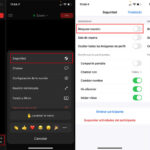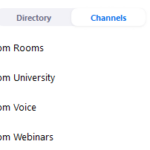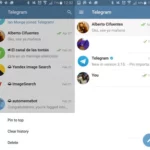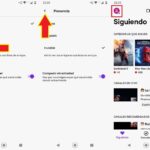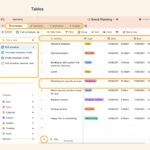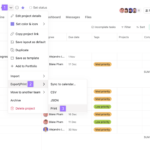¿Quieres escuchar comentarios, solicitudes y sugerencias de tus clientes y otros miembros del espacio de trabajo en Asana? Si es así, puede crear formularios en sus proyectos que se conviertan automáticamente en tareas una vez que alguien envíe sus respuestas. Consulte nuestra guía rápida a continuación y le mostraremos cómo hacerlo.
Tutorial
Al pasar por un proyecto, las opiniones, los comentarios y las sugerencias de otras personas pueden ayudarlo a mejorar su trabajo. Obtener más información que necesita puede ayudarlo a asegurarse de que no se pierda algo importante dentro de su proyecto.
En Asana, puedes crear formularios para recopilar información, como comentarios, sugerencias e informes de tus compañeros de equipo y otras personas a las que quieras pedir ayuda. Una vez que alguien complete y envíe uno de sus formularios, se convertirá automáticamente en una tarea en el proyecto.
Esta es nuestra guía sobre cómo crear formularios en Asana.
Cómo crear un formulario para tu proyecto en Asana
Si quieres convertir informes de errores, solicitudes, comentarios de clientes y otras ideas en tareas en Asana, puedes usar formularios. Siempre que esté utilizando un plan premium, comercial o empresarial, puede crear formularios cuando lo desee.
Puedes crear formularios desde la aplicación web o de escritorio de Asana. Siga nuestra guía a continuación y cubriremos los pasos que necesita saber.
- Abre la aplicación web o de escritorio de Asana e inicia sesión en tu cuenta.
- Vaya a uno de sus proyectos y abra la pestaña Personalizar .

- Dirígete a la pestaña Formulario y agrega un nuevo formulario.

- Agregue preguntas y ajuste la configuración para establecer el formulario que desee.

- Haga clic en Listo en la parte inferior derecha para confirmar su decisión de crear un nuevo formulario. Por otro lado, puede hacer clic en la opción Eliminar formulario si alguna vez cambia de opinión.
Puede copiar el enlace al formulario y enviarlo a las personas para pedirles sus comentarios, informes y solicitudes. Cualquiera que tenga acceso al enlace puede responder el formulario y enviar los resultados.
Tenga en cuenta que los formularios están disponibles en los planes Premium, Business y Enterprise de Asana. Sin embargo, la bifurcación, la personalización del encabezado y los mensajes de confirmación solo están disponibles en los planes Business y Enterprise.
Desafortunadamente, no puedes crear nuevos formularios en la aplicación móvil de Asana. Deberá abrir la versión de escritorio o web para hacerlo.
Nota: Los usuarios con una prueba premium gratuita solo pueden compartir el formulario con los usuarios dentro del espacio de trabajo.
Para envolverlo todo
Ahora que sabes cómo crear formularios en Asana, es mucho más fácil solicitar sugerencias, comentarios, informes y ayuda de otras personas. Como mencionamos anteriormente, los formularios enviados se convierten en tareas en el proyecto conectado automáticamente.
¡Eso es todo lo que tenemos sobre nosotros! Para obtener más tutoriales, visite nuestra página y lea nuestras últimas publicaciones y actualizaciones.